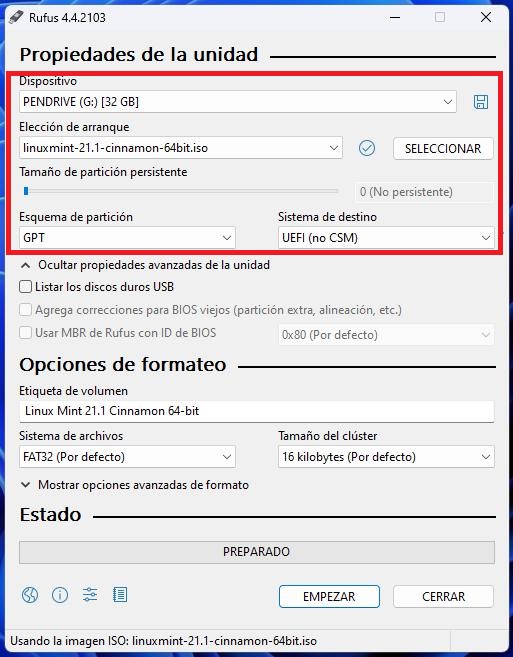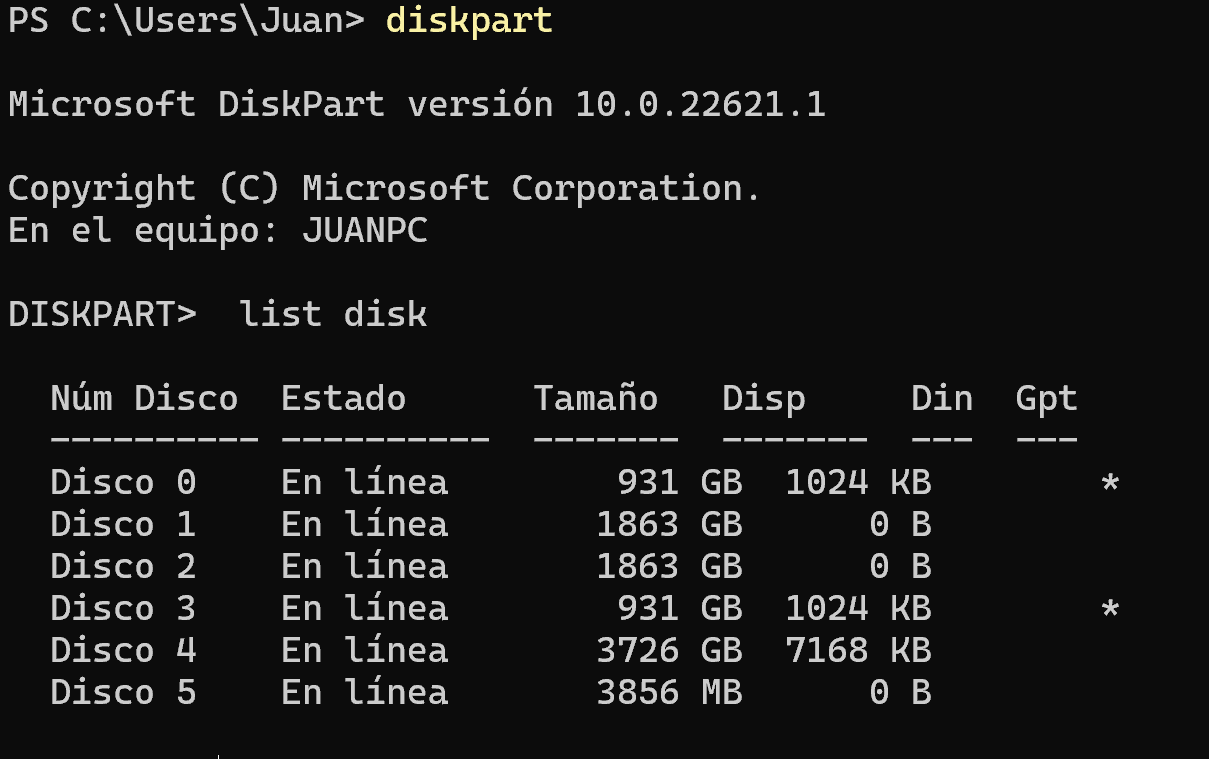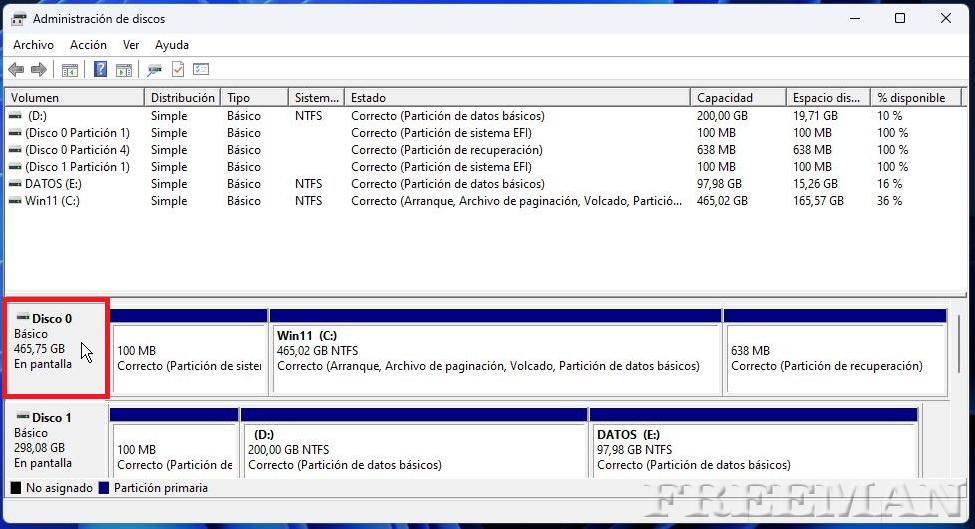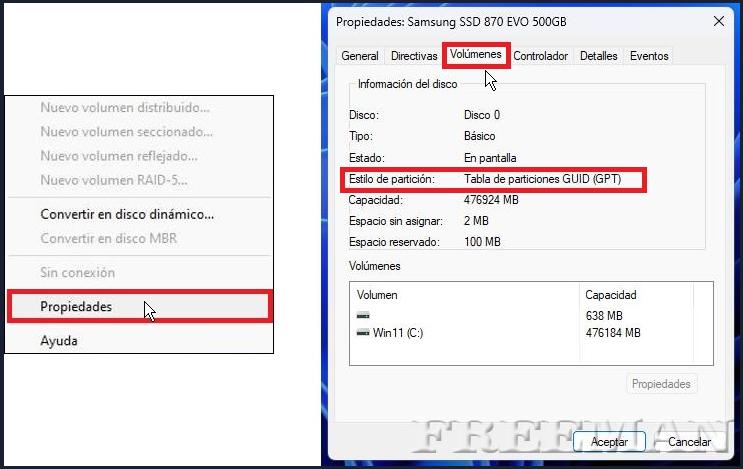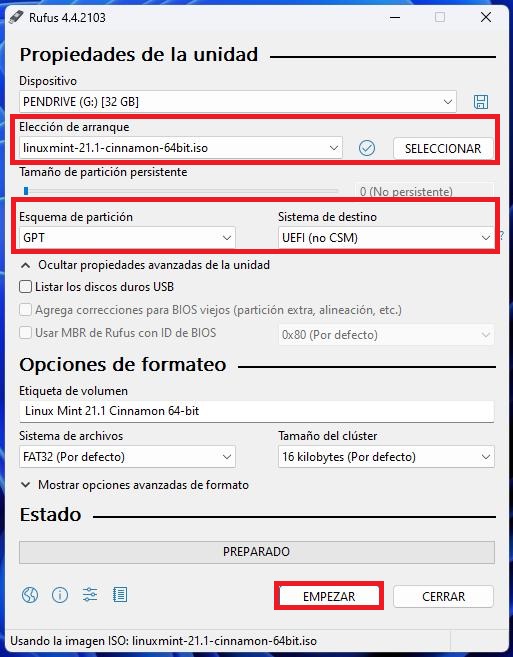raulmartis
Chapuzas Senior
- Registrado
- 23 Dic 2023
- Mensajes
- 1.143
- Puntos
- 83
- Edad
- 21
Hola buenas noches a todos!
Resulta que estoy intentando hacer un dual-boot con un Windows 11 y un Linux Mint 21.1 cinammon. Lo que pasa es que cuando lo flasheo y todo cuando lo pongo en boot master en la bios no me arranca el boot osea no para de iniciarse le windows una y otra vez. No sé cuantas veces llevo ya formateando el USB que no hay manera. Alguien sabe que podría estar pasando y porque el USB flasheado no arranca el sistema operativo? Muchas gracias por vuestra atención,
Un saludo!
Resulta que estoy intentando hacer un dual-boot con un Windows 11 y un Linux Mint 21.1 cinammon. Lo que pasa es que cuando lo flasheo y todo cuando lo pongo en boot master en la bios no me arranca el boot osea no para de iniciarse le windows una y otra vez. No sé cuantas veces llevo ya formateando el USB que no hay manera. Alguien sabe que podría estar pasando y porque el USB flasheado no arranca el sistema operativo? Muchas gracias por vuestra atención,
Un saludo!